- v1.15 (última)
- v1.14
- v1.13
- Lista de versiones admitidas
- v1.12
- v1.11
- v1.10
- v1.9
- v1.8
- v1.7
- Versión 1.6
- v1.5
- Versión 1.4
- Versión 1.3
- v1.2
- v1.1
Versiones compatibles:
Versiones no compatibles:
Apigee hybrid requiere que tengas un proyecto de Google Cloud, que puedes crear después de crear una cuenta de Google Cloud.
En esta sección se describe cómo crear un proyecto de Google Cloud. Si quieres usar un proyecto de Google Cloud que ya tengas (y del que seas propietario) con la opción híbrida, ve al paso 3: Habilita las APIs.
Para crear un proyecto de Google Cloud:
- Abre la consola de Google Cloud e inicia sesión con la cuenta que creaste en el paso 1: Crea una cuenta de Google Cloud.
Haz clic en el selector de proyectos Selecciona un proyecto:
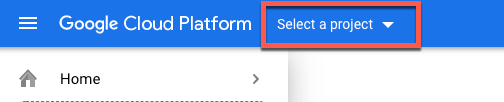
Se muestra el cuadro de diálogo del selector de proyectos:
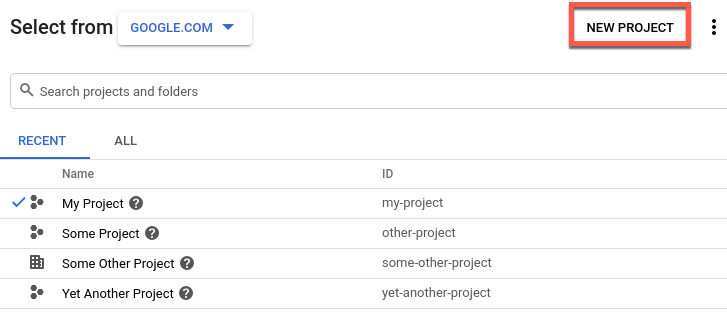
Haz clic en Nuevo proyecto.
Se mostrará la vista Nuevo proyecto.
Introduce un nombre descriptivo para tu proyecto en el campo Nombre del proyecto. El nombre del proyecto solo puede contener letras, números, comillas simples, guiones, espacios o signos de exclamación.
Google Cloud genera un ID de proyecto correspondiente debajo del campo Nombre del proyecto, como se muestra en el siguiente ejemplo.
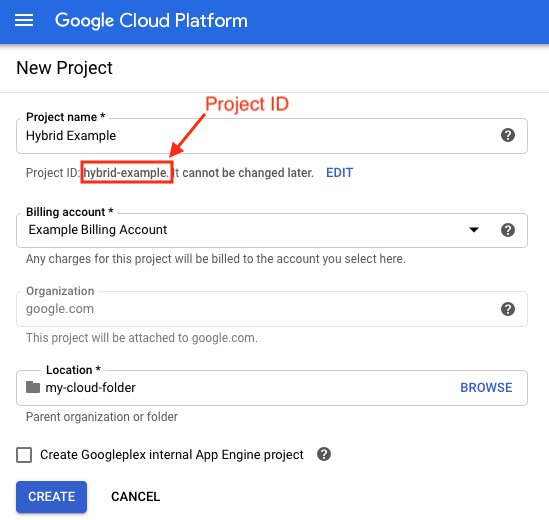
Puedes cambiar el ID del proyecto generado haciendo clic en Editar, pero debe ser único. El ID del proyecto puede estar formado por letras minúsculas, dígitos o guiones, y debe empezar por una letra minúscula.
Anota el ID del proyecto. Lo usarás más adelante en este proceso de configuración.
- En el campo Cuenta de facturación, selecciona la cuenta de facturación de Google Cloud que quieras usar para pagar tu proyecto. Si aún no tienes una cuenta de facturación de Google Cloud, consulta lo siguiente:
- Para añadir una cuenta de facturación, ve a la página de facturación de la consola de Cloud.
- Para obtener información sobre las cuentas de facturación de Google Cloud, consulta el artículo Crear, modificar o cerrar una cuenta de facturación de Cloud.
- En el campo Ubicación, selecciona una carpeta para tu proyecto. Las carpetas son una parte opcional del árbol de recursos del proyecto de Google Cloud.
Haz clic en Crear.
Google Cloud crea tu nuevo proyecto.

